De mogelijkheid om een Mac opstarten vanaf FireWire is vooral handig als u problemen ondervindt met uw Mac en de noodzaak om het systeem diagnostiek uitvoeren, of gewoon toegang tot het systeem, maar kan dat niet via de computer zelf. Schaf een FireWire-stick of een harde schijf met een FireWire-interface en de juiste connector kabel, en installeer vervolgens een Mac-besturingssysteem om de Mac-computer op te starten vanaf die FireWire-apparaat. U kunt een andere Macintosh-computer ook gebruiken als een FireWire-schijf, op voorwaarde dat het de juiste FireWire-aansluiting.
Stappen
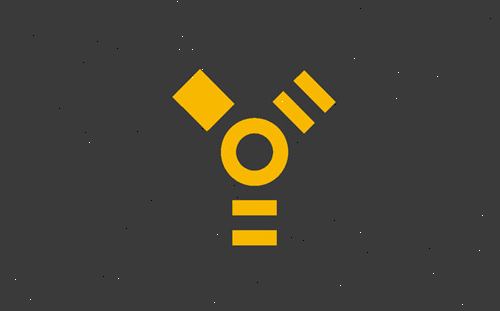
Gebruik firewire wanneer uw macintosh niet zal starten op zijn eigen
- 1Zoek je de mac computer firewire poort. Het zal meestal worden gevestigd in de buurt van de USB-poort en het zal gewoon een beetje smaller en langer dan USB-poorten zijn, met schuine hoeken aan een kant van de haven.
- 2Steek de firewire aansluiting voor uw firewire schijf of apparaat in de FireWire-poort van uw Macintosh-computer.
- 3Houd de toets "optie" als je de macht uw macintosh computer up.
- 4Selecteer de firewire schijf uit de lijst met beschikbare opstarten-up opties die wordt weergegeven op uw Macintosh-scherm.
- 5Klik op de pijl naar rechts-facing aan de firewire drive te selecteren en af opstarten van uw Mac uit het.
Bedien firewire wanneer uw macintosh zal starten op zijn eigen
- 1Zet uw computer aan en laat het volledig opstarten.
- 2Zoek firewire-poort van uw Macintosh-computer, zoals hierboven.
- 3Sluit de firewire aansluiting voor de firewire drive om firewire-poort van uw Macintosh-computer.
- 4Open een Finder-venster om ervoor te zorgen dat het pictogram voor de firewire schijf wordt weergegeven onder 'apparaten' in het venster Finder.
- 5Open de systeemvoorkeuren dialoog voor uw computer en selecteer "opstartschijf" uit de lijst met systeemopties.
- 6Selecteer de firewire schijf die u wilt opstarten met.
- 7Klik op "start" om uw computer met de firewire schijf opnieuw opstarten.
Maken gebruik van een Macintosh-computer als een firewire disk
- 1Om Macintosh-computers te gebruiken als firewire schijven zelf, houdt u de toets "t" in het systeem opstarten. Dit dwingt het systeem in FireWire terminalmodus, waarna het kan worden aangesloten op een Macintosh computer via een FireWire-kabel en gebruikt als een terminal of aandrijfschijf.
- Dit is een nuttige techniek voor het overbrengen van specifieke gegevens van een oude computer naar een nieuw aangeschafte computer. Gewoon opstarten van de oude computer in terminal modus, sluit het aan op de nieuwe computer en overzetten alleen de gegevens die u wilt overbrengen, in plaats van de overdracht van alles wat met het hulpprogramma Migrate.
- Deze techniek werkt voor bijna alle Mac-computers, zowel in-en notebook-modellen, met G4 of snellere processors. Een uitzondering hierop is de Power Mac G4-model met PCI graphics, die geen ondersteuning biedt FireWire opstarten.
Tips
- Sommige FireWire-drives kan het nodig zijn om speciale systeemsoftware installeren op uw Macintosh-computer voor het opstarten van de computer van de FireWire-schijf - controleer altijd de productdocumentatie om zeker te zijn.
